8 лучших программ для восстановления удаленных файлов с флешки
USB-флешка — не самое подходящее устройство для постоянного хранения файлов, но в жизни бывает всякое. И ситуации, когда ценные данные, находившиеся только на ней, были случайно стерты, случаются регулярно. Однако примерно в половине случаев горю можно помочь — восстановить удаленные файлы с флешки. При каких обстоятельствах это возможно и как это сделать, читайте дальше.
Зря обнадеживать не буду: шансы на успешное восстановление данных с USB-флешек ниже, чем со стационарных накопителей — жестких дисков ПК и ноутбуков и постоянной памяти мобильных устройств. Причина в том, что флешки обычно используют для переноса файлов с одного девайса на другой. И случайно удаленные данные чаще всего оказываются попросту перезаписаны, иногда даже не по одному разу. А перезапись, к сожалению, уничтожает информацию безвозвратно.
Полное или частичное восстановление файлов собственными силами возможно в следующих случаях:
- Пользователь удалил их вручную.
- Накопитель был отформатирован средствами операционной системы.
- Файлы стали недоступны после атаки вируса.
- Файлы пропали после разбивки флешки на разделы.
- Произошел логический сбой файловой системы: она стала определяется как RAW — неизвестная, либо Windows и программы считают все пространство девайса неразмеченным.
Шансы на восстановление крайне низки или равны нулю, если:
- Флешка физически неисправна — не определяется компьютером вообще или распознается как неизвестное устройство, доступ к ее памяти либо отсутствует полностью, либо размер последней составляет несколько Кб вместо десятков Гб. Исключение — относительно простые поломки, не затрагивающие контроллер и память девайса.
- Файлы были удалены при помощи программы-шредера.
- Флешка была отформатирована низкоуровнево (по сути — переразмечена и перезаписана) либо перепрошита (подверглась перезаписи микрокода контроллера).
- Файлы зашифрованы, а ключа для расшифровки нет. Может быть следствием атаки вируса-шифровальщика или действий пользователя (зашифровал, а ключ потерял). В первом случае восстановить файлы иногда удается, если есть подходящий дешифратор.
При физических и сложных логических неисправностях восстановление данных с флеш-накопителей иногда возможно, но зачастую обходится владельцу очень дорого — до нескольких десятков тысяч рублей (столько может стоить даже не результат, а попытка восстановления). Поэтому в таких ситуациях многие предпочитают попрощаться с файлами навсегда.

PC Inspector File Recovery
PC Inspector File Recovery — универсальная программа для восстановления файлов с любых типов носителей информации, включая USB-флешки. Приложение имеет 3 глобальные функции:
- Восстановление удаленных файлов.
- Поиск и восстановление файлов, потерянных в результате неправильного использования флешки, действия вирусов или самого пользователя.
- Восстановление разделов на диске (помогает в ситуациях, когда при подключении флешки к компьютеру ничего не происходит).

Из положительных качеств программы также отметим:
- Программа бесплатная, поддерживает русский язык.
- Работа с файловыми системами FAT 12/16/32 и NTFS.
- Отсутствие каких-либо ограничений по типам восстанавливаемых файлов (изображения, системные файлы, видео и т.п.).

Из минусов PC Inspector File Recovery:
- Программа давно не обновлялась, т.е. возможны сбои в работе в Windows Vista или выше, а также с новыми флешками (однако все это — редкость).
- Не очень дружественный интерфейс и относительно неудобное управление.
- Сортировка найденных файлов осуществляется вручную путем ввода имени или маски для поиска.

Несмотря на имеющиеся недостатки, PC Inspector File Recovery предоставляет весь необходимый инструментарий для работы с удаленными/потерянными/поврежденными файлами.
ТОП лучших программ для восстановления удаленных данных
В список вошли лучшие программы для восстановления данных с платными версиями:
- Hetman Partition Recovery;
- Recuva;
- Disk Drill;
- Recover4all Pro;
- Restorer Ultimate.
Эти приложения отличаются полным набором функциональных возможностей, в который входит и восстановление удаленных файлов, и возврат данных после форматирования, повреждения. Без платной версии не обойтись в случае восстановления большого количества информации – более 2 Гб. Полезные дополнительные возможности помогут обезопасить важные данные от удаления в дальнейшем.
Hetman Partition Recovery
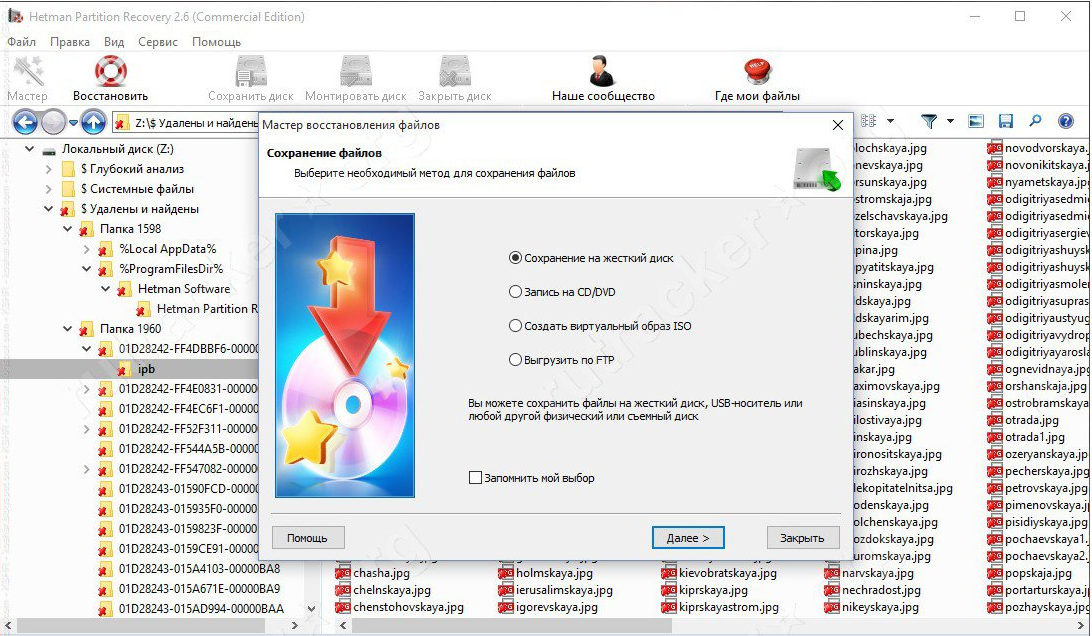
Программа для восстановления удаленных файлов после форматирования или удаления разделов отличается хорошей скоростью и безопасностью. Она разработана для работы с жесткими дисками, флешками, картами памяти. Пользователю предоставлены на выбор две версии: дистрибутивная и портативная. Последняя – позволяет запустить программу без установки. Уникальный комплекс алгоритмов восстанавливает имя, атрибуты, содержимое файла и структуру каталогов диска. В список поддерживаемых файловых систем входят FAT/exFAT, NTFS/ReFS, APFS/HFS+, Ext2/3/4, XFS/UFS.
- Восстанавливает до 99 % утерянных файлов независимо от расширения;
- Безопасная загрузка;
- Пошаговый встроенный помощник;
- Более миллиона скачиваний ежегодно;
- Софт совместим с популярными 32 и 64-битными операционными системами.
- Переименовывает найденные файлы по-своему;
- Доступный функционал зависит от приобретенного уровня платной программы.
Отзыв: «Удалил каталоги на SSD диске и это оказалось не так просто исправить, как на обычном HDD. Программа Partition Recovery нашла каталог с удаленной информацией и восстановила! Спасибо за продукт».
Recuva
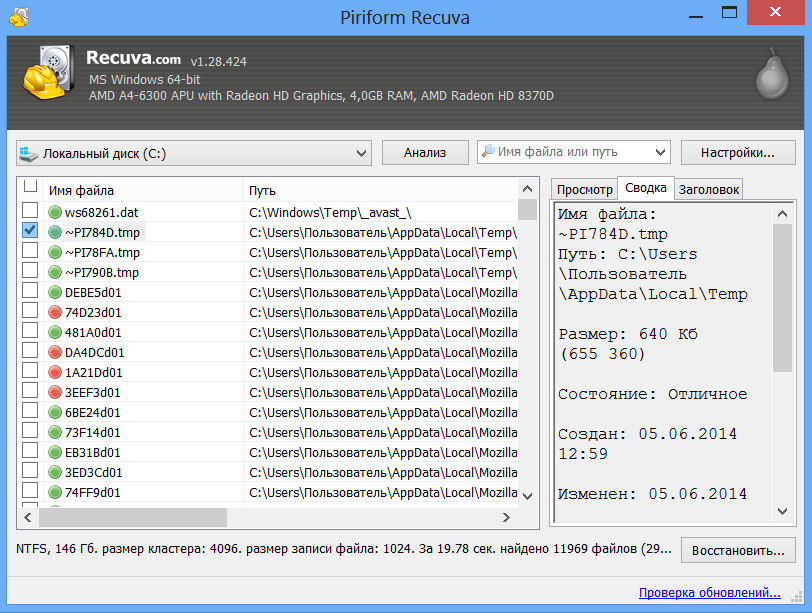
Полезное приложение от британского разработчика CCLeaner позволяет практически безошибочно восстанавливать удаленные файлы. И неважно это случайное удаление или ошибка файловой системы. Главное, – после удаления нужного файла по максимуму ограничить запись информации на диск, так как новые данные сохраняются поверх удаленных. Легкий процесс работы с программой начинается с выбора диска для сканирования. Затем запускаете глубокое сканирование, и в списке восстановленных файлов проверяете статус и возможность сохранения. С функцией безопасной перезаписи можно полностью, навсегда и надежно удалять файлы.
- Многоязычная программа – есть поддержка русского;
- Находит файлы из скрытых папок и с нулевым размером;
- Восстанавливает удаленные сообщения из почты;
- Портативная версия для работы со сменными носителями информации;
- Автоматические обновления.
- Работает только с Windows;
- В качестве рекламы входит панель инструментов Yahoo, которую можно отключить.
Отзыв: «Программа очень проста в обращении! Нечаянно удалил видео и фото с фотоаппарата. С программой Recuva восстановил за пять минут удаленные файлы».
Disk Drill
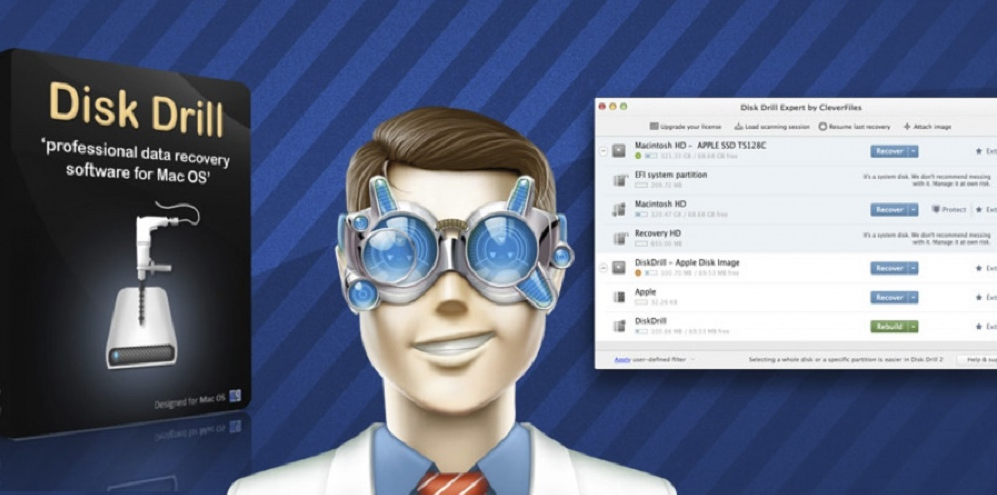
Универсальная программа восстанавливает потерянные данные практически с любых устройств – ПК, ноутбуков, рабочих станций, внутренних и внешних винчестеров, карт памяти, цифровых камер. Метод восстановления Disk Drill выбирает самостоятельно, учитывая сопутствующие условия. Это может быть восстановление защищенных данных, быстрое или глубокое сканирование. Deep Scan медленно и тщательно анализирует каждый байт диска и собирает кусочки в известную файловую структуру. Уникальная функция защиты файлов гарантирует безопасность данных в системах NTFS, FAT32, HFS+. Она отслеживает удаленные байты, отмечает их и сохраняет невидимые копии для бесплатного восстановления при необходимости.
- Доступно резервное копирование участка или раздела с нестабильно работающего устройства;
- Есть бесплатная версия с ограничением размера файлов до 500 Мб;
- Можно приостанавливать и возобновлять процесс сканирования;
- Восстановление поврежденных карт памяти;
- Комплексно восстанавливает целые разделы без повреждений.
- Встречаются некорректные имена у восстановленных файлов;
- Не работает с Linux.
Отзыв: «Программа с простым и удобным интерфейсом, напоминает проводник Windows. Она поддерживает работу с разными типами носителей и файловыми системами FAT, exFAT, NTFS, HFS+, а также EXT2/3/4».
Recover4all Pro
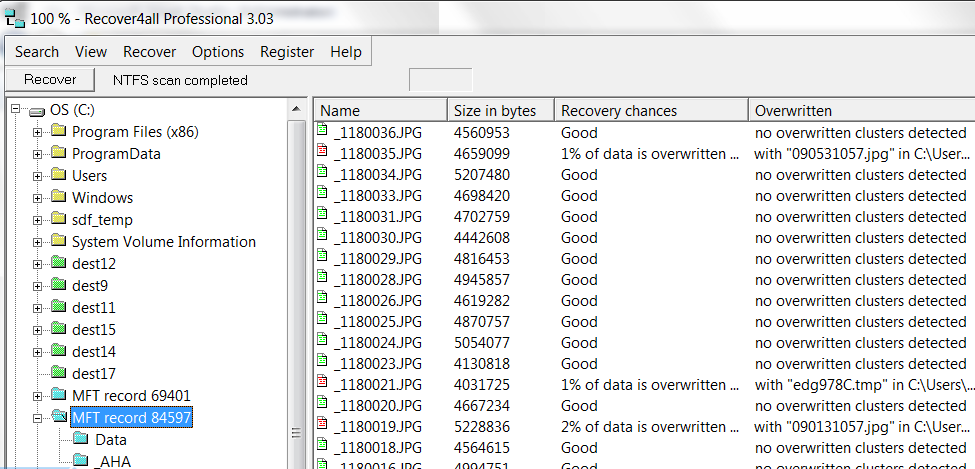
Эта программа отличается удобным, понятным интерфейсом и способностью восстанавливать целую структуру каталогов жесткого диска. Среди распознаваемых файлов есть изображения, аудио, видео, документы, архивы. Поддерживаемые файловые системы FAT и NTFS позволяют восстанавливать данные с разных типов жестких дисков, в том числе IDE, SATA, SCSI, USB, PCMCIA. Это можно делать как в пределах удаленных папок, так и на отформатированных дисках. Восстановленные файлы формируются в хаотичный список по порядку обнаружения, но есть древо структуры. Сохраняется выбранная информация любым удобным путем на различные устройства.
- Приложение можно запустить с любого устройства без установки;
- Можно одновременно просматривать и восстанавливать файлы на FAT-дисках;
- Поддержка длинных имен файлов на всех языках;
- Защита от перезаписи – восстанавливает данные в отличном от изначального месте;
- Знакомый интерфейс похож на Проводник.
- Меню на английском;
- Процесс сканирования нельзя прерывать.
Restorer Ultimate
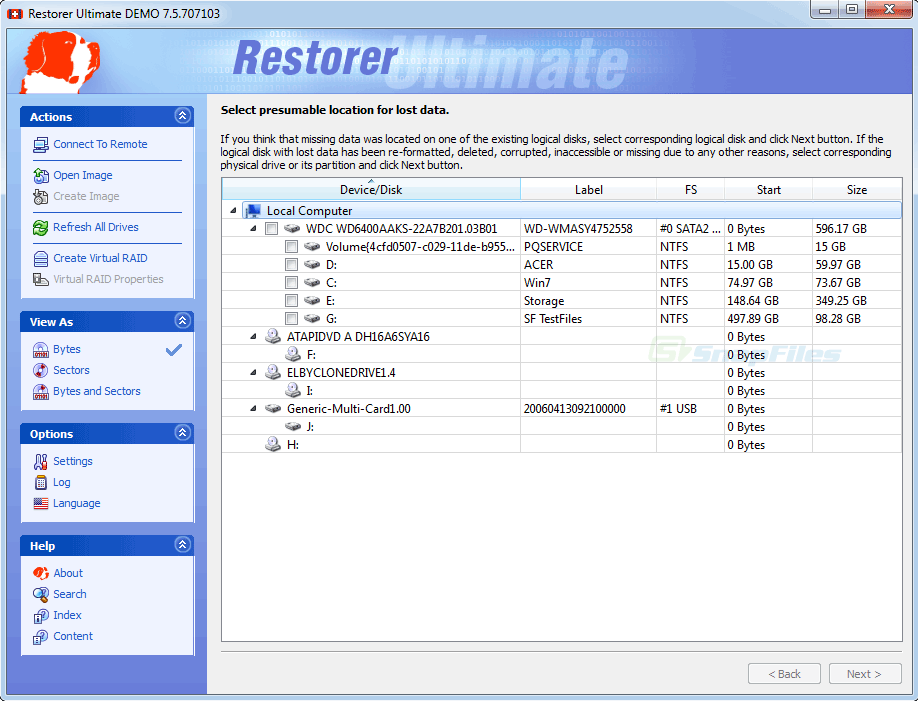
Обновленная версия популярной программы для восстановления данных Restorer отличается еще более широкими возможностями. Простой, понятный даже новичкам, интерфейс и, графически структурированные, найденные файлы делают приложение удобным и комфортным. ПО автоматически оценивает просканированные данные на возможность восстановления, а также указывает их предполагаемое качество. Есть поддержка восстановления RAID-массивов вне зависимости от сложности макета. На сетевой версии Restorer Ultimate можно подключаться к удаленному рабочему столу и сканировать его винчестер, полностью или частично.
- Поддержка файловых систем Macintosh, Linux/Unix;
- Предпросмотр файла перед сохранением;
- Оптимальное соотношение цены и качества;
- Гибкие настройки позволяют успешно восстанавливать поврежденные, отформатированные диски;
- Функция сжатия документов для освобождения места.
- Только платная подписка, так как демо версия имеет ограничения по размеру – до 128 Кб;
- Не для новичков.
Отзыв: «Я отсканировал диск и смог восстановить все дерево файлов диска после сбоя, включая «потерянные файлы». Программа реально работает».
Восстановить утерянные данные с помощью специального программного обеспечения легко и просто может каждый пользователь. Выбрать лучшую программу, отвечающую требованиям и возможностям, поможет данный рейтинг. Обязательно учитывайте степень сложности задачи, доступный бюджет, наличие русскоязычной версии и возможность запуска без установки на жесткий диск.
EaseUS Data Recovery Wizard Professional (есть бесплатная версия)
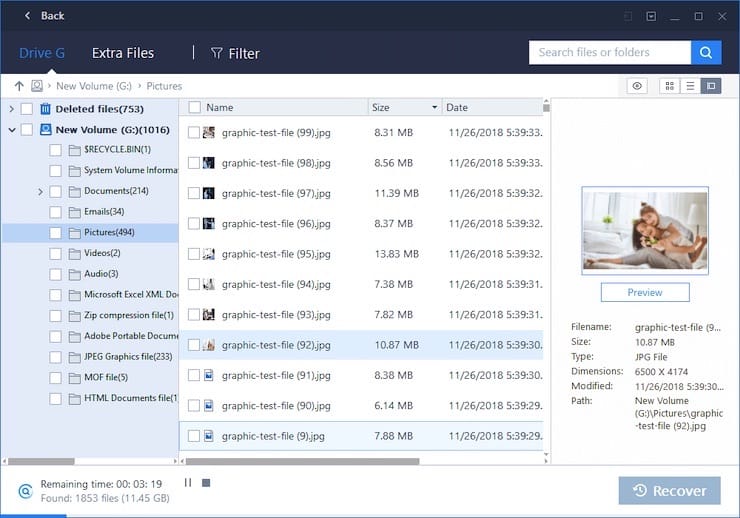
Если вы потеряли файлы после установки обновлений или из-за аппаратных проблем, случайно их удалив, то на помощь придет EaseUS Data Recovery Wizard Professional. Этот инструмент восстановления данных отлично работает с Windows 10 и позволяет быстро возвращать удаленные файлы.
Основные особенности программы:
- Возможность восстановления всех типов файлов, будь то офисные документы, видео, фотографии, электронные письма, текстовые файлы и многое другое.
- Извлечение удаленных файлов даже с отформатированного, поврежденного, разбитого или зараженного вирусами жесткого диска.
- Восстановление удаленных файлов даже из очищенной корзины.
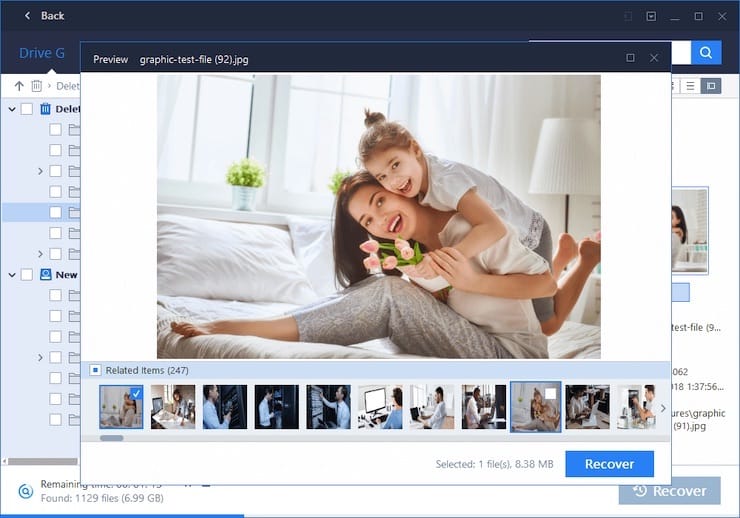
Это программное обеспечение позволяет восстанавливать данные из файловой системы raw или недоступного/raw раздела или диска. Для получения удаленных файлов надо совершить всего три простых шага.
Способы ручного восстановления
Перед тем как скачивать сторонний софт, целесообразно убедиться, действительно ли файл был удален или же все-таки отправлен в «Корзину». Для того чтобы удостовериться в отсутствии файла на HDD, нужно воспользоваться встроенными средствами поиска:
- Открыть «Проводник», зайти в раздел «Этот компьютер».
- Ввести ключевой запрос (имя файла) в строке поиска, расположенной в правом верхнем углу активного диалогового окна. Если поиск не даст результатов, то перейти к следующему шагу.
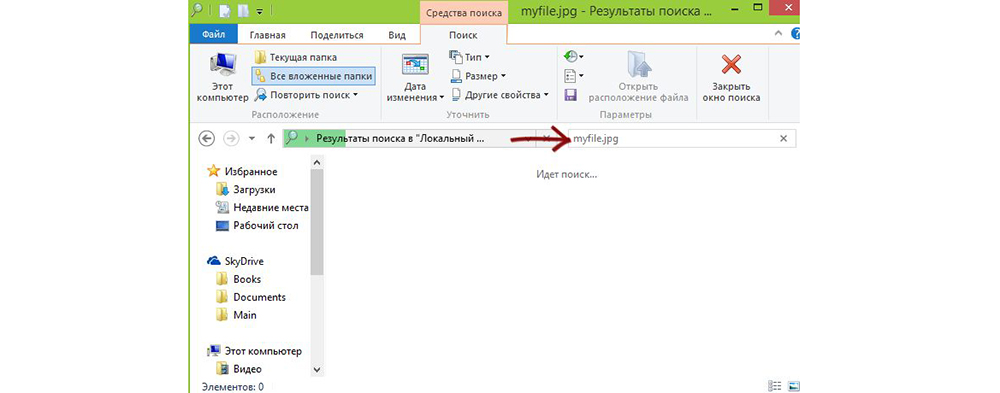
- Пользователям облачных хранилищ с включенной опцией синхронизации по типу Google, Dropbox, Yandex.Disk и SkyDrive следует проверить используемый сервис на наличие искомого файла: посмотреть содержимое разделов и «Корзины». В облачных сервисах есть специальные фолдеры, в которых содержатся недавно удаленные файлы. Если «Корзина» на ПК пуста, то есть вероятность, что заветный документ находится в «облаке».
Еще одним способом возврата утраченных данных является встроенное средство восстановления системы (работает в случае настройки резервного копирования).
В Windows 7 даже без специальных настроек можно обнаружить резервные копии стертых файлов: достаточно щелкнуть правой кнопкой мышки по папке, в которой ранее содержалась удаленная информация, и выбрать опцию «Показать предыдущую версию». На экране отобразится окошко «Свойств». Во вкладке «Предыдущие версии» хранятся резервные копии папки. Чтобы проверить содержимое фолдера, нужно кликнуть на интерактивную кнопку «Открыть»: отобразится список файлов. Останется разыскать необходимый среди них и переместить его в надежное место. Для быстрого отката папки до момента удаления данных достаточно нажать на клавишу «Восстановить…». При этом все данные, которые были перемещены в папку до момента создания резервной копии, будут удалены.
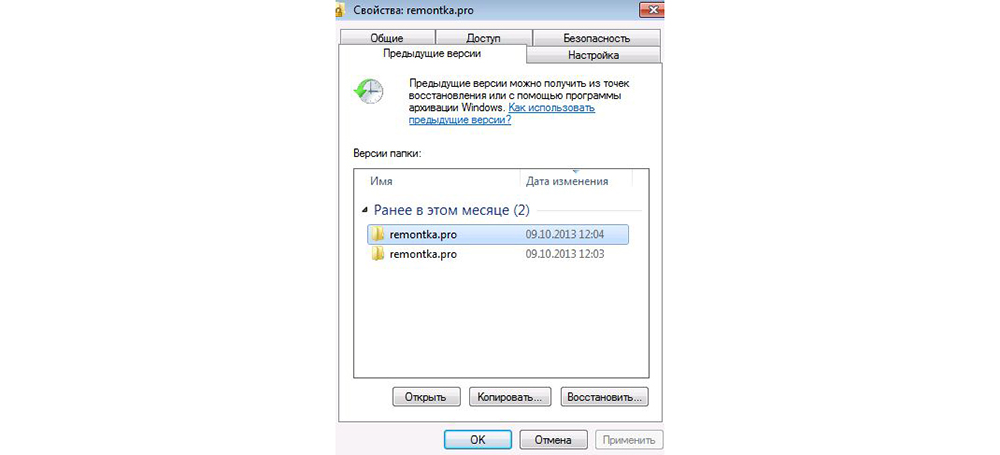
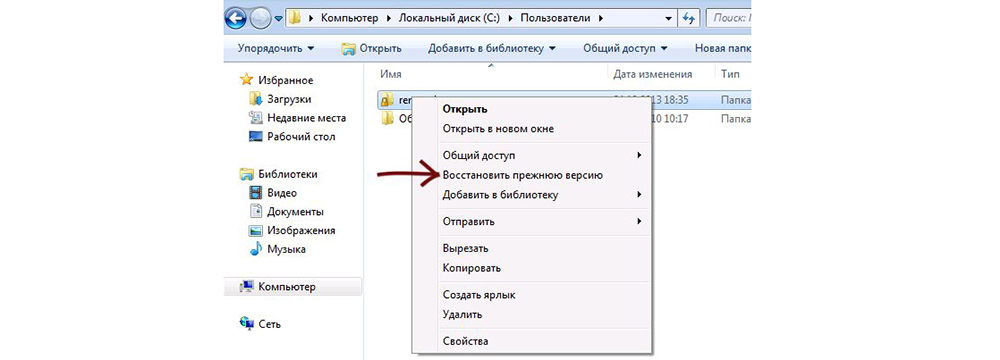
В Windows 8 есть отличная опция – «История файлов». Однако она не работает по умолчанию: ее нужно настраивать вручную. Для возврата информации достаточно зайти в фолдер, где ранее располагался файл, и нажать на кнопку «Журнал» (находится на верхней панели инструментов рядом со значком «Свойства»).
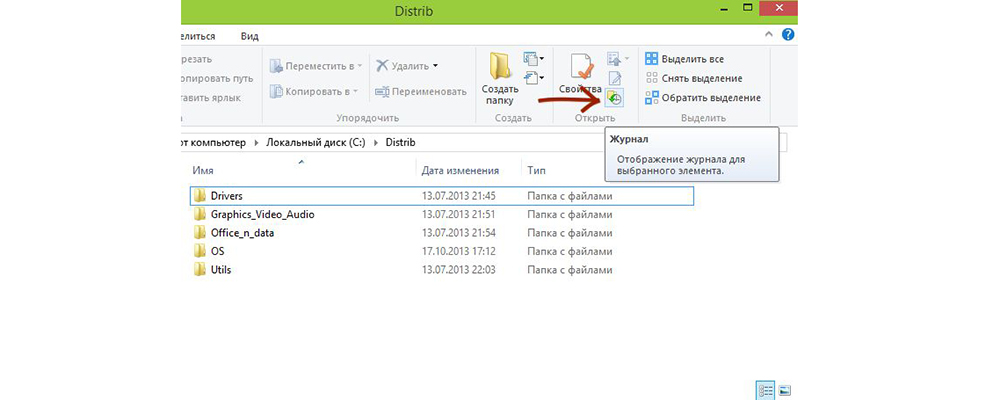
Если ни один из этих способов не сработал, то имеет смысл скачать стороннюю программу. При этом нужно помнить про необходимость выполнения двух условий:
- отсутствие физических повреждений HDD;
- отсутствие данных, записанных «сверху» удаленных файлов.
Обратите внимание! В случае с SSD ни одна из программ не поможет на 100% восстановить файлы, так как твердотельный диск SSD применяет команду TRM, при помощи которой данные стираются моментально и безвозвратно (для повышения производительности SSD). Усугубляет ситуацию и наличие новых версий Windows и Mac OS.
Transcend RecoveRx
Программное обеспечение Transcend RecoveRx представляет собой утилиту с понятным интерфейсом и многофункциональностью. С ее помощью проводится углубленный анализ данных на различных типах носителей информации, включая подключаемые цифровые устройства. Приложение работает со всеми форматами файлов. Чтобы вернуть музыку, видео, документы или другие данные, предусмотрено базовое восстановление, а также восстановление с улучшенными возможностями.

Transcend RecoveRx обладает следующими возможностями:
- поддержка форматирования карт памяти SD, CompactFlash, накопителей StoreJet;
- работа на всех актуальных версиях операционной системы Windows;
- реализован мощный алгоритм по сканирования и возвращению удаленных данных;
- поиск по определенному типу файлов;
- поддержка функции защиты данных.
SoftPerfect File Recovery
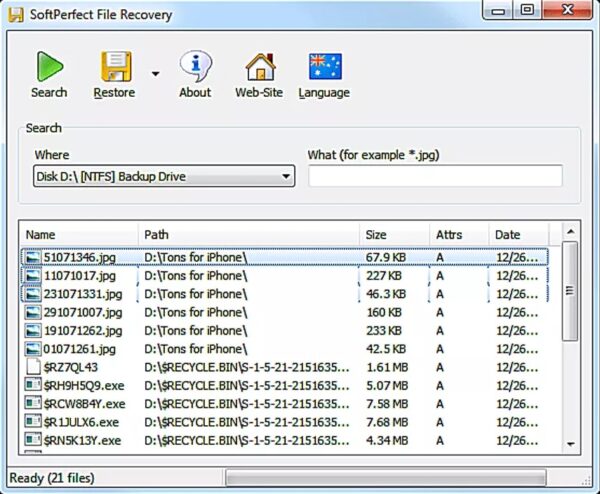
SoftPerfect File Recovery
SoftPerfect File Recovery — еще одна превосходная программа для удаления файлов. Поиск восстанавливаемых файлов очень прост. Любой человек сможет использовать эту программу без особых проблем.
Она позволяет восстанавливать удаленные файлы с жестких дисков, карт памяти и т.д. Любое устройство на вашем компьютере, хранящее данные (кроме CD/DVD-привода) поддерживается.
SoftPerfect File Recovery представляет собой небольшой, 500 КБ, автономный файл, что делает программу очень портативной. Можно запустить File Recovery с USB-накопителя или внешнего жесткого диска.
Поддерживается запуск из под Windows 11, 10, 8, 7. Даже старые Windows Vista, XP, Server 2008 & 2003, 2000, NT, ME, 98 и 95 в состоянии запустить эту программу. По данным SoftPerfect, 64-битные версии операционных систем Windows также поддерживаются.
Мы протестировали версию 1.2 в Windows 10 без каких-либо проблем.
Преимущества
- Очень проста в использовании.
- Работает с любого портативного устройства, например с флэш-накопителя.
- Возможность искать удаленные файлы по расширению и имени файла.
- Позволяет восстанавливать несколько файлов одновременно.
Недостатки
- Поддерживает только две файловые системы NTFS и FAT32 (однако они являются наиболее популярными).
- Вы не можете предварительно просмотреть файл изображения перед его восстановлением.
- В отличие от большинства программ, нет возможности увидеть, насколько успешным будет восстановление файла.
Wise Data Recovery
Wise Data Recovery – софт для восстановления утерянных или удаленных файлов на компьютере. Занимает немного места на винчестере, работает быстро и качественно.
В меню предлагается выбор носителя для глубокого сканирования. Детализированный поиск включает в себя ключевые фразы и другие важные характеристики. Работает с видеозаписями, музыкой, фотографиями, текстовыми файлами и даже данными с эл. почты.
Оптимизированный алгоритм обеспечивает получение быстрых результатов. Приложение определяет состояние файлов и предоставляет юзеру полный отчет о проделанной работе.
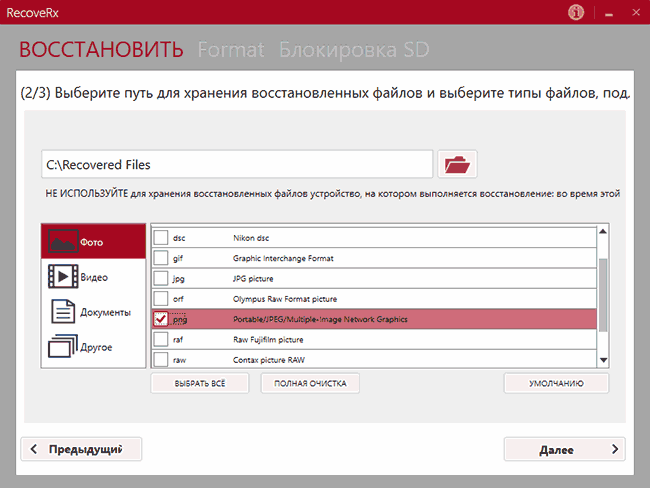
R-Studio (Linux)

R-Studio помогает восстановлению данных с поврежденных, удаленных или отформатированных разделов жесткого диска, или утерянных после вирусной атаки, перебоев электропитания компьютера, или сбоя ОС.
Работает с файловыми системами Ext2/Ext3/Ext4 FS. Есть русская версия. Хорошее решение для восстановления файлов в системах FAT12/16/32, NTFS, NTFS5, Ext2FS. Еще работает под Macintosh HFS/HFS+ и FreeBSD UFS1/UFS2.
Преимуществами данной утилиты являются гибкие настройки параметров, которые позволяют иметь полный контроль над восстановлением данных.
Приведенный выше список может стать хорошим решением, чтобы реанимировать ваши данные после удаления, но даже они иногда могут не справиться с вашей проблемой. Поэтому, конечно, лучшим выходом будет предупреждающие меры, в виде регулярных бекапов, софт для осуществления которых мы опишем в следующей статье.












